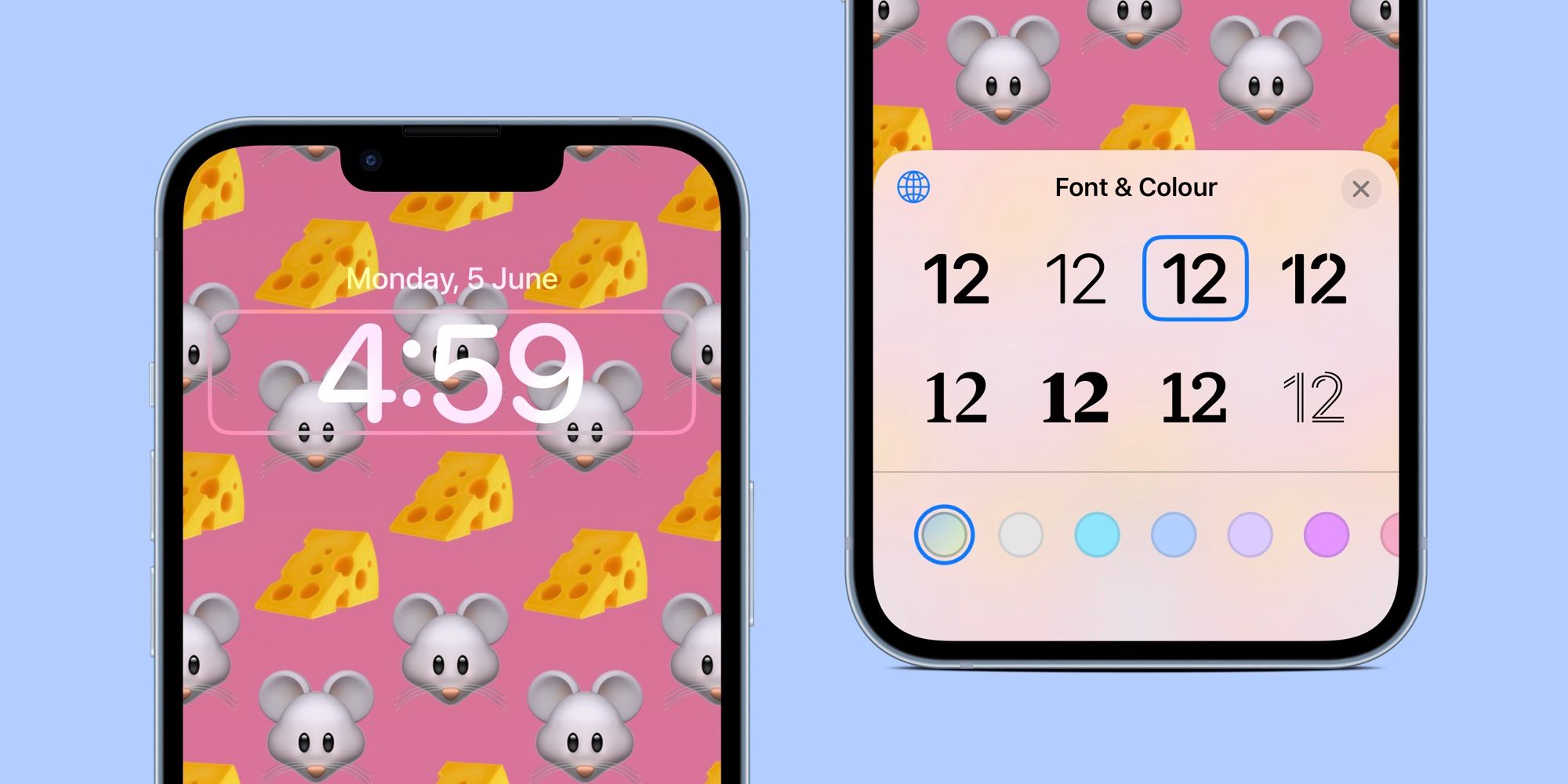Con iOS 16, Apple introdujo la capacidad de cambiar la fuente y el color del reloj en el iPhonepantalla de bloqueo de. Hay varias otras funciones de personalización de la pantalla de bloqueo disponibles para iPhone, incluidos nuevos fondos de pantalla dinámicos, soporte para widgets como Spotify y la capacidad de crear múltiples pantallas de bloqueo personalizadas y cambiar entre ellas en segundos. Estas pantallas de bloqueo también se pueden vincular a un modo de enfoque para que cambien automáticamente con un enfoque programado. Además, también se puede habilitar un reproductor de música de pantalla completa y un mini visualizador en la pantalla de bloqueo.
Para cambiar la fuente del reloj en un iPhone, primero asegúrese de que el teléfono esté ejecutando iOS 16. Luego, mantenga presionada cualquier área vacía en la pantalla de bloqueo para iniciar el menú de personalización. Seleccionar ‘personalizar‘ en la parte inferior de la pantalla y toca ‘Bloquear pantalla.’ Toque el widget de reloj en la parte superior. Esto hará que aparezca el ‘Color de fuente‘ panel con varias fuentes y colores para elegir. Toque cualquiera de las opciones de fuente y color disponibles en el panel para obtener una vista previa y presione ‘x’ en la esquina superior derecha del panel para cerrar el menú. Finalmente, toque ‘Hecho‘ en la esquina superior derecha de la pantalla para cambiar a la fuente del reloj en el iPhone.
Personaliza la fuente y el estilo de la hora en la pantalla de bloqueo del iPhone
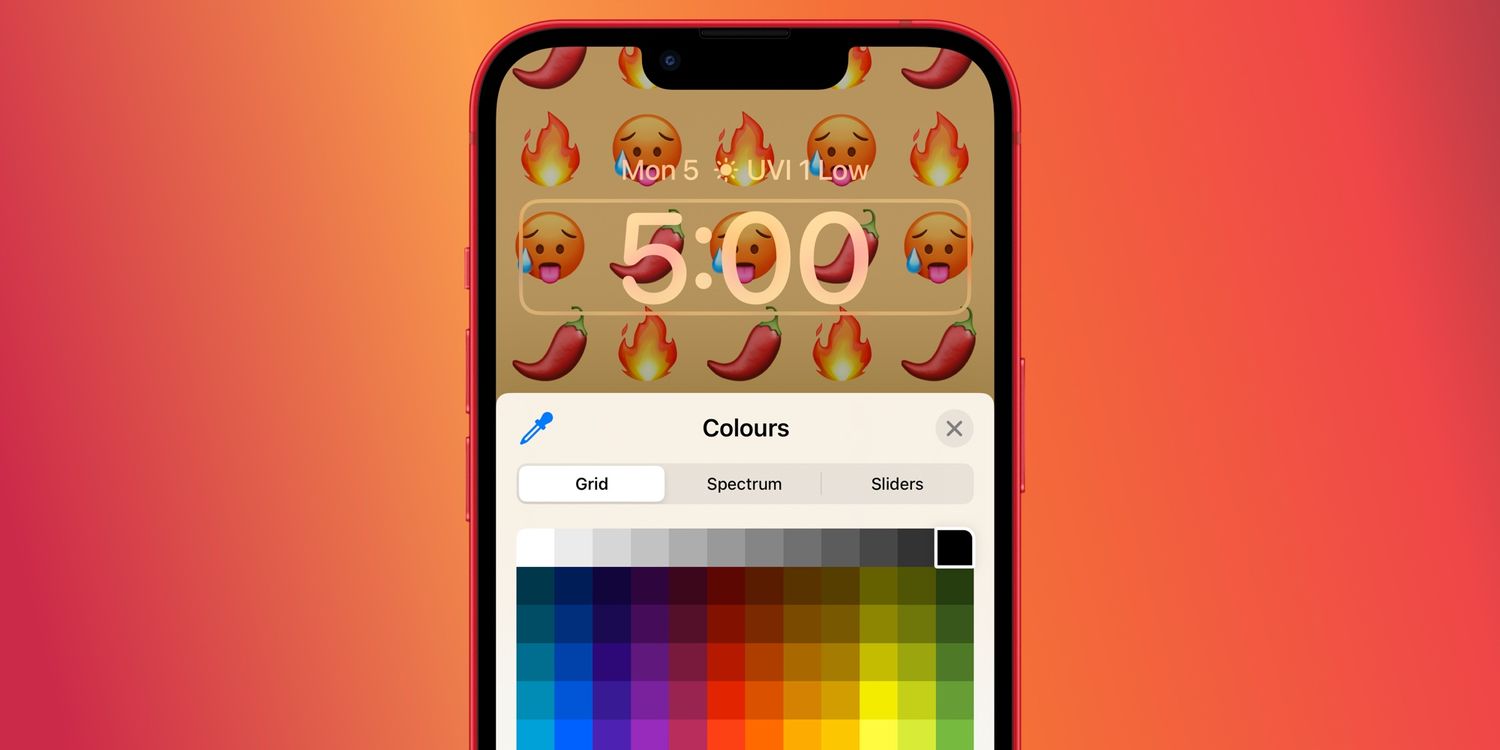
Si no está satisfecho con los resultados, simplemente presione el botón ‘Cancelarbotón ‘ en lugar de ‘Hecho‘ para descartar los cambios y volver a la opción existente. El menú de personalización ofrece ocho opciones de fuente para el reloj, mientras que hay muchas más opciones para el color. Al tocar un color, se mostrará un control deslizante en la pantalla. Los usuarios pueden arrastrar el dedo sobre el control deslizante para ajustar la intensidad.
Como alternativa, pueden deslizar el dedo hasta el final de las opciones de color para elegir un color personalizado del espectro de colores o modificar aún más el color elegido. Si usa una foto personal como fondo de pantalla de bloqueo, los usuarios verán alrededor de 14 colores predeterminados, aunque ese número puede ser menor si usa uno de los fondos de pantalla de Apple. Tocando el pequeño icono de lápiz en la esquina superior izquierda de la ‘ColoresEl menú permite a los usuarios abrir la opción de selección de color. Esto mostrará un círculo en la pantalla, y los usuarios pueden arrastrarlo sobre una sección de la pantalla de bloqueo para hacer coincidir el color del reloj con ese tono en particular.
Una vez hecho esto, los usuarios pueden realizar más personalizaciones y tocar la ‘x’ para cerrar el menú, y luego ‘Hecho‘ para guardar los cambios. Vale la pena señalar que cualquier cambio realizado en el color del reloj en la pantalla de bloqueo también se aplicará al widget de calendario en la parte superior que muestra el día y la fecha. Sin embargo, los usuarios no podrán modificar la fuente en el widget de calendario o cualquier otro widget en su iPhone bloquear pantalla.
Fuente: Apple
Source link